K2-servereinstellungen (san), Browsereinstellungen – Grass Valley EDIUS Pro v.7.4 Benutzerhandbuch
Seite 459
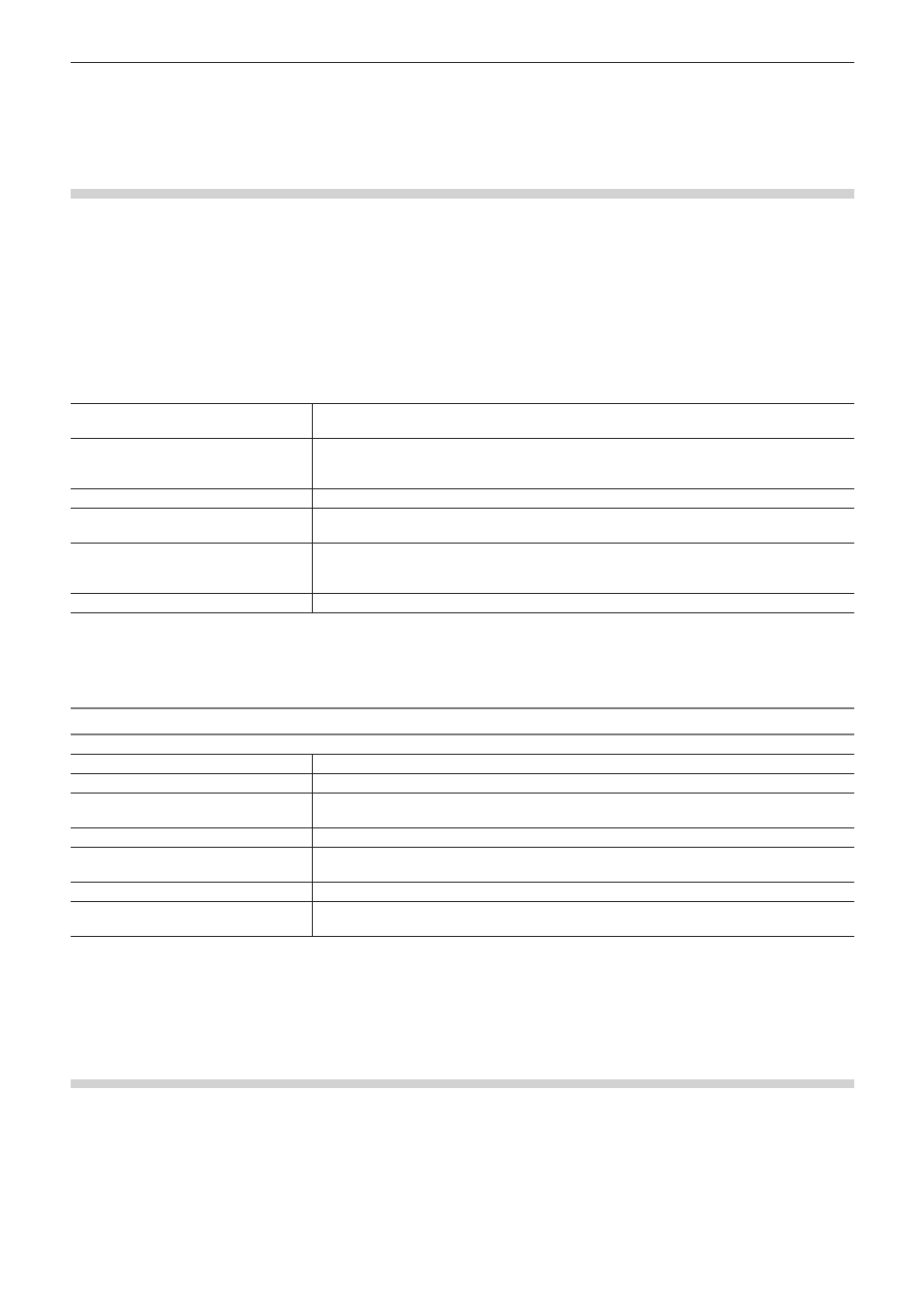
Kapitel 11 Wechselwirkung mit GV STRATUS — Wechselwirkungsfunktion mit GV STRATUS
459
Einstellungen für das Importieren und Exportieren der K2-Clip-
Dateien
K2-Servereinstellungen (SAN)
Sie müssen die Verbindung zu einem K2 Media-Server konfigurieren, bevor Sie Bearbeitungsvorgänge mit dem K2 Media vornehmen.
Nach Konfigurieren der Verbindung können Sie den Quellbrowser nutzen, um einen K2-Clip-Formatclip anzusehen, der auf einem vom K2
Media-Server verwalteten Laufwerkspeicher gespeichert ist.
1)
Klicken Sie auf [Einstellungen] in der Menüleiste und klicken Sie auf [Systemeinstellungen].
2)
Klicken Sie auf das [Import/Export]-Verzeichnis und klicken Sie auf [K2 (SAN)] → [Server].
3)
Stellen Sie jeden Punkt ein.
[Server]
Dies ist eine Liste mit Servern (K2 Media-Servern), die in der Ordneransicht des Quellbrowsers
angezeigt wird.
[Add]
Klicken Sie auf diesen Punkt, um das [Server settings]-Dialogfeld zum Hinzufügen von
Verbindungsservern anzuzeigen.
„[Server settings]-Dialogfeld“ (w Seite 459)
[Delete]
Löschen Sie Server aus der [Server].
[Modify]
Ändern Sie die Servereinstellungen.
[Move Up]/[Move Down]
Sortieren Sie die Liste.
Wählen Sie einen Server aus [Server] aus und verschieben Sie den ausgewählten Server mit
jedem Klick auf [Move Up] oder [Move Down] um eine Stelle nach oben oder unten.
[Settings]
Zeigen Sie die Einstellungen der in [Server] ausgewählten Verbindung an.
4)
Klicken Sie auf [OK].
f
Sie können nun weitere Punkte einstellen, indem Sie auf [Anwenden] klicken.
[Server settings]-Dialogfeld
[Name]
Geben Sie den Namen des Servers für die Anzeige in der Ordneransicht an.
[Address]
Geben Sie die IP-Adresse oder den Servernamen des Servers an.
[Username]/[Password]
Geben Sie den Benutzernamen und das erforderliche Passwort ein, wenn Sie eine Verbindung
herstellen.
[Domain]
Geben Sie die Domain des Servers ein.
[Storage Drive]
Wählen Sie das Laufwerk, dass Sie vom kundenseitigen PC dem V zugewiesen haben:
Laufwerk des Servers.
[Show only SNFS drivers]
Aktivieren Sie dieses Element im Normalfall.
[Connection Test]
Klicken Sie auf diese Schaltfläche, um die Verbindung zum Server mit den im [Server settings]-
Dialogfeld eingegebenen Einstellungen zu testen.
2
f
Um das Produkt alleinstehend mit K2 Summit zu nutzen, setzen Sie das K2 Summit C: Laufwerk zur Nutzung des Netzwerklaufwerks des
Kunden-PCs. Aktivieren Sie [Show only SNFS drivers] im [Server settings]-Dialogfeld und wählen Sie dann das zugewiesene Laufwerk
aus der [Storage Drive]-Liste.
Browsereinstellungen
Legen Sie Punkte fest, die bei einer Verbindung zum K2 Media-Server zulässig sind.
1)
Klicken Sie auf [Einstellungen] in der Menüleiste und klicken Sie auf [Systemeinstellungen].
2)
Klicken Sie auf das [Import/Export]-Verzeichnis und klicken Sie auf [K2 (SAN)] → [Browser].
3)
Stellen Sie jeden Punkt ein.